word英文單詞換行斷開怎麼辦 word如何讓英文不中斷
不知道大傢在用word輸入英文單詞及整篇文章的時候有沒有遇到過英文單詞換行自動斷開,無法連到一起的情況,這樣整個文章看起來就很奇怪,那麼英文文本換行是單詞斷開該怎麼處理呢?下面小編給大傢整理瞭具體的操作步驟,一點也不難哦,快來看看吧。

![]()
Microsoft Office 2019
Microsoft Office 2019最新專業版是一款相當出色的辦公室文檔辦公專用工具,界面整潔,功能強大,結合瞭ppt制作、文檔處理、execl數據處理,還可以在線插入圖表、函數、動畫、過渡效果等等,非常好用,歡迎對office感興趣的小夥伴下載體驗。
word英文單詞換行斷開怎麼辦
1、打開word軟件進入後,打開相應的文檔,輸入組合鍵Ctrl+A進行文章全選, 如圖所示。
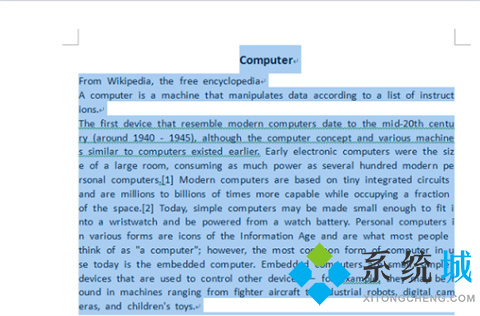
2、找到上方菜單欄的開始-段落點擊進入,如圖所示。
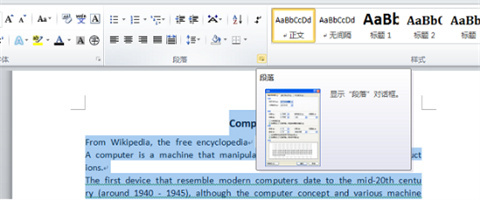
3、點擊後彈出界面把“允許西文在單詞中間換行”去掉即可,如圖所示。
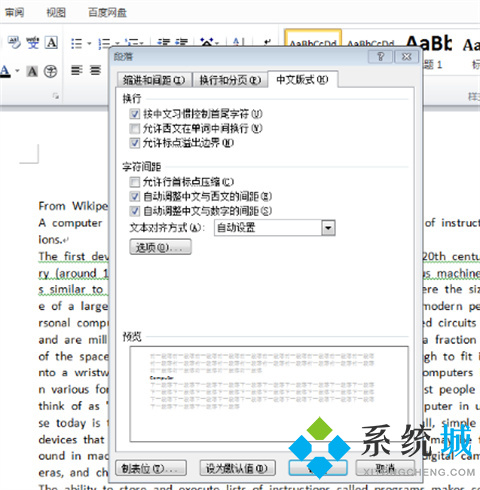
4、點擊“確定”即可,如圖所示。
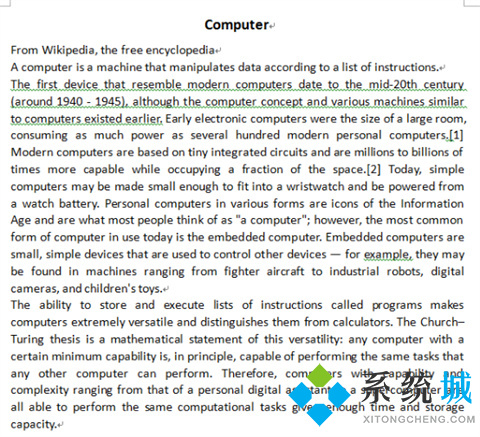
總結:
1、打開word軟件進入後,打開相應的文檔,輸入組合鍵Ctrl+A進行文章全選。
2、找到上方菜單欄的開始-段落點擊進入。
3、點擊後彈出界面把“允許西文在單詞中間換行”去掉即可。
4、點擊“確定”即可。
以上的全部內容就是系統城為大傢提供的word英文單詞換行斷開怎麼辦的具體操作方法介紹啦~希望對大傢有幫助,還有更多相關內容敬請關註本站,系統城感謝您的閱讀!
推薦閱讀:
- word2016密鑰|word2016激活密鑰最新|word2016產品密鑰
- wps和word文檔有什麼區別 word和wps的區別介紹
- word怎麼刪除頁眉橫線 word中頁眉橫線怎麼去掉
- word怎麼刪除空白頁 word中如何刪除多餘的空白頁
- word頂端有一條橫線怎樣刪除 如何刪除word上面的一條橫線